打印机连接不上共享打印机 打印机共享连接失败怎么办
更新时间:2023-10-08 15:58:26作者:xtang
打印机连接不上共享打印机,在现代办公环境中,打印机是一个不可或缺的设备,有时候我们可能会遇到一些问题,比如打印机无法连接到共享打印机,或者连接失败的情况。当打印机无法连接到共享打印机时,我们应该如何解决这个问题呢?这是许多人都面临的一个难题。在本文中我们将探讨一些解决方法,以帮助大家解决打印机连接失败的困扰。无论您是在家中还是在办公室遇到这个问题,希望本文能为您提供一些有用的建议和解决方案。
具体步骤:
1.选择需要连接的打印机,点击右键,选择打印机属性。

2.选择共享选项,在共享前面打勾。确认此打印机已经可以共享给其它电脑,最后点击确定。
很多时候,我们即使在同一个网络中。找到了打印机的电脑,却看不到共享打印机,它都没有共享,怎么看到它,所以第一个要确认的是它到底有没有共享。
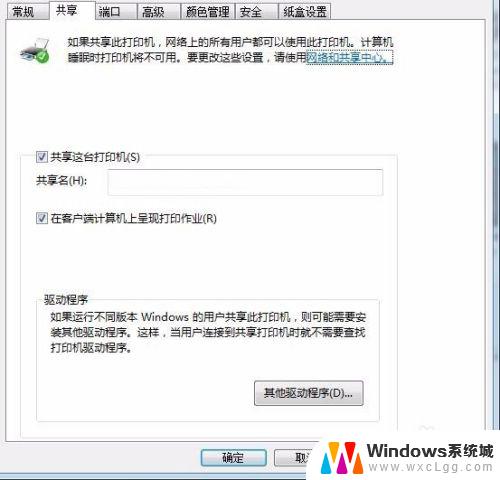
3.在自己的电脑中,进入“网络”,找到打印机所属的电脑,双击进入。
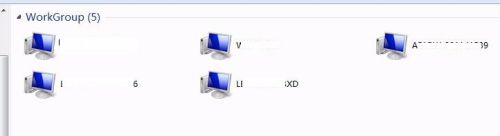
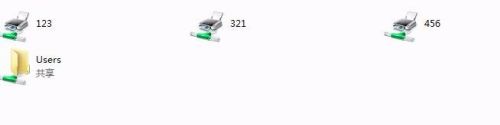
4.选择想要连接的打印机,右键连接就可以了。会自动连接的,如果没有安装驱动,就可以安装一下。
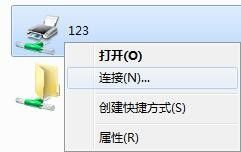
5.打开开始,进入设备和打印机,确认是否安装好。
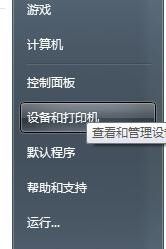
以上是关于无法连接共享打印机的所有内容,如果您遇到此问题,可以按照小编的方法进行解决,我们希望这些方法能够帮助到您。
打印机连接不上共享打印机 打印机共享连接失败怎么办相关教程
-
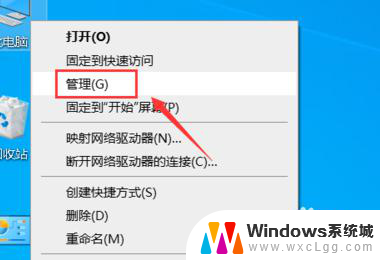 添加共享打印机无法连接到打印机 打印机无法连接共享
添加共享打印机无法连接到打印机 打印机无法连接共享2024-02-07
-
 共享网络打印机怎么连接 电脑连接共享打印机步骤
共享网络打印机怎么连接 电脑连接共享打印机步骤2024-03-07
-
 mac连接共享打印机 Mac连接Windows共享打印机的方法
mac连接共享打印机 Mac连接Windows共享打印机的方法2023-09-13
-
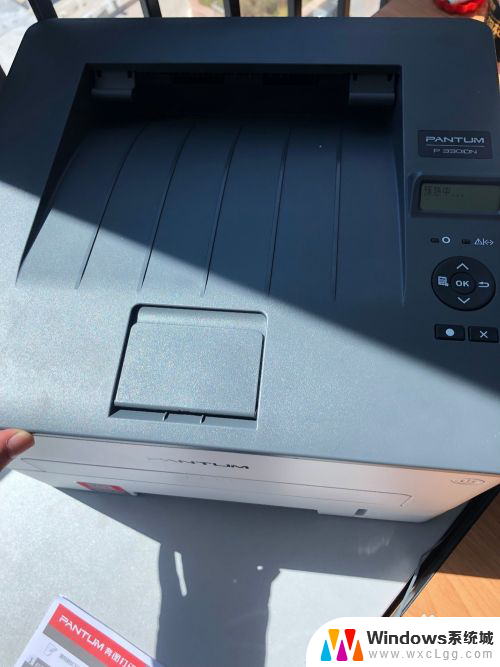 如何与其他电脑共享打印机 共享朋友的打印机如何连接
如何与其他电脑共享打印机 共享朋友的打印机如何连接2024-04-04
-
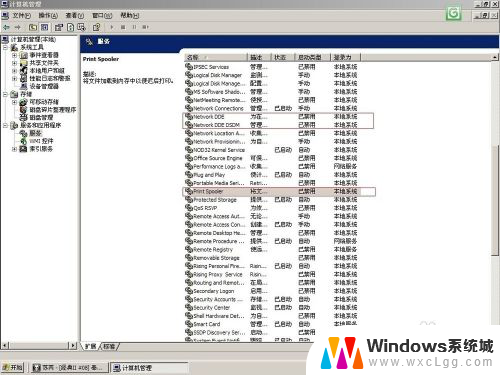 连接上共享打印机无法打印 共享网络打印机无法正常工作
连接上共享打印机无法打印 共享网络打印机无法正常工作2024-03-03
-
 连接共享打印机没有权限访问 如何解决连接共享打印机提示没有权限使用网络资源的问题
连接共享打印机没有权限访问 如何解决连接共享打印机提示没有权限使用网络资源的问题2025-03-30
电脑教程推荐
- 1 固态硬盘装进去电脑没有显示怎么办 电脑新增固态硬盘无法显示怎么办
- 2 switch手柄对应键盘键位 手柄按键对应键盘键位图
- 3 微信图片怎么发原图 微信发图片怎样选择原图
- 4 微信拉黑对方怎么拉回来 怎么解除微信拉黑
- 5 笔记本键盘数字打不出 笔记本电脑数字键无法使用的解决方法
- 6 天正打开时怎么切换cad版本 天正CAD默认运行的CAD版本如何更改
- 7 家庭wifi密码忘记了怎么找回来 家里wifi密码忘了怎么办
- 8 怎么关闭edge浏览器的广告 Edge浏览器拦截弹窗和广告的步骤
- 9 windows未激活怎么弄 windows系统未激活怎么解决
- 10 文件夹顺序如何自己设置 电脑文件夹自定义排序方法